如何绘制CAD2022中的矩形凹槽

本文概述:在CAD2022中绘制矩形凹槽是一个基础而又实用的操作,它涉及使用多种工具和命令。通过合理运用这些功能,用户可以有效创建出符合设计要求的各种矩形凹槽。
要在CAD2022中绘制一个**矩形凹槽**,首先需要对软件的基本操作具备一定的了解。CAD2022提供了多种不同的绘图工具,可以帮助你实现这一任务。### 选择工作空间首先,你需要启动CAD2022并进入合适的工作环境。在菜单栏中,选择“**Drafting and Annotation**”模式,这是最适合绘制精细2D图形的工作空间。这一模式下可用的工具可以让你更轻松地处理复杂的几何对象。### 设置单位和网格在开始绘制之前,确保你的图纸设置正确,以便在测量和比例上没有错误。在“格式”选项卡中,选择“单位”,然后设置为你需要的尺寸单位,例如毫米或英寸。接着,在“视图”选项卡中,打开“**网格显示**”,这将有助于你准确定位图形。### 使用矩形工具现在你准备好开始绘制凹槽的基本轮廓。在工具栏中找到“**矩形**”工具,点击它,然后在绘图区指定两个对角点以形成基本的矩形框架。在这个过程中,只需输入相应的坐标或者通过拖动鼠标完成。如果你希望矩形具有特定的尺寸,可以在命令行中手动输入其长度和宽度。例如,你可以键入“RECTANGLE”后按下空格键,然后按照提示输入具体的尺寸。### 创建凹槽效果有了矩形之后,下一步是在其中创建凹槽效果。首先,选择刚绘制的矩形,通过右键单击选择“**偏移**”命令。在命令行中输入偏移距离,再通过单击来确定偏移方向。这将在原矩形内部创建一个较小的矩形,这就是你的凹槽区域。### 删除多余线条为了展现凹槽的感觉,你可能需要删除一些不必要的线段。切换到“修改”工具栏,选择“**修剪**”工具。使用它来删除矩形内或者外多余的部分,以此获得清晰的凹槽轮廓。### 添加细节根据设计的不同需求,可能还需要添加其他细节,比如**倒角**或**圆角**。使用“倒角”或“**圆角**”工具可以在矩形的边缘处进行处理,为你的凹槽增加美观和功能性。### 检查精度完成以上步骤后,检查整个图形的尺寸精度。可以用“**测量**”工具来确认每个边的长度和各个角度,以确保都符合要求。对于工程设计来说,精度至关重要,因此这一步不应被忽略。### 保存和输出最后,确保保存你的作品。点击左上角的“文件”菜单,选择“保存”或“另存为”。这样,你可以保留设计的各个版本,以便随时进行修改。同时,利用“打印”或者“导出”功能,生成你所需的文件格式,包括PDF或其他常见格式,便于分享和展示。在掌握了这些步骤之后,利用CAD2022进行矩形凹槽的绘制就会变得非常简单和直观。通过反复练习和不断学习新技巧,你能更熟练、更高效地完成这一操作,为你的设计增添更多的可能性。希望这份说明能够帮助到你,让你在使用CAD2022时更加得心应手。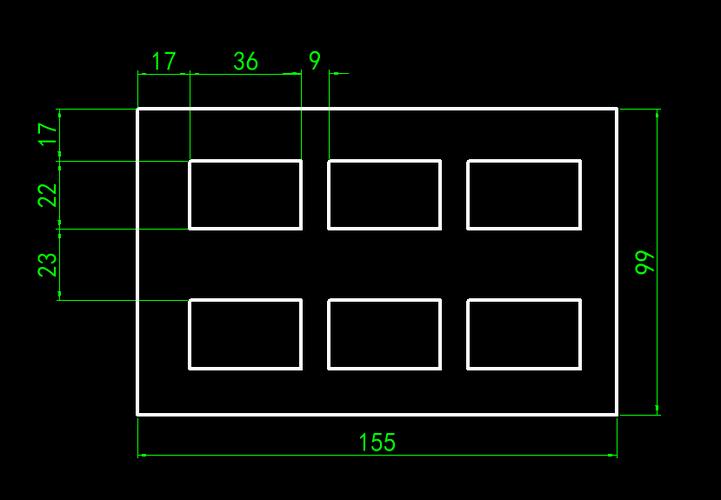
BIM技术是未来的趋势,学习、了解掌握更多BIM前言技术是大势所趋,欢迎更多BIMer加入BIM中文网大家庭(http://www.wanbim.com),一起共同探讨学习BIM技术,了解BIM应用!
相关培训